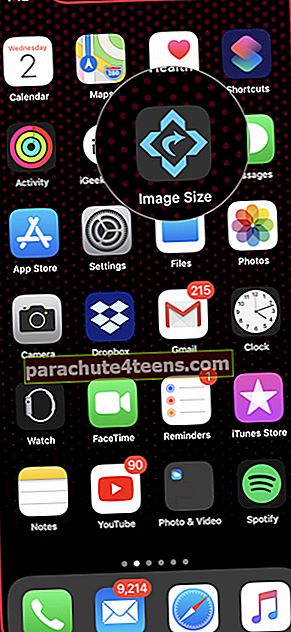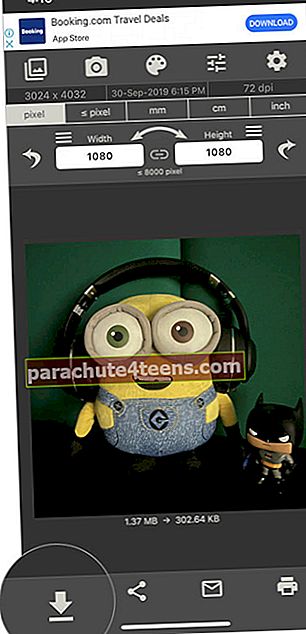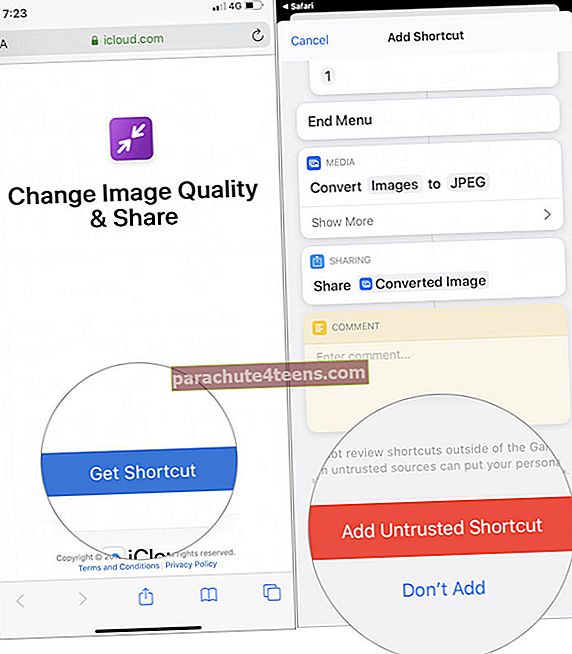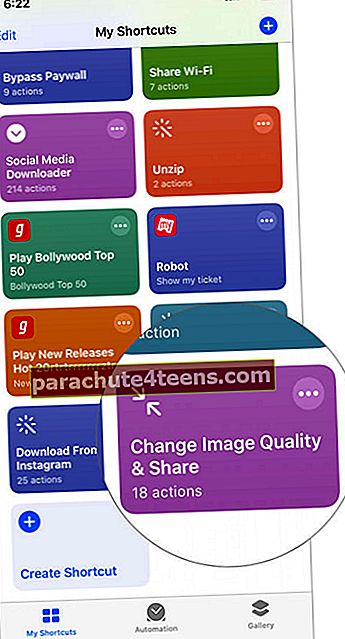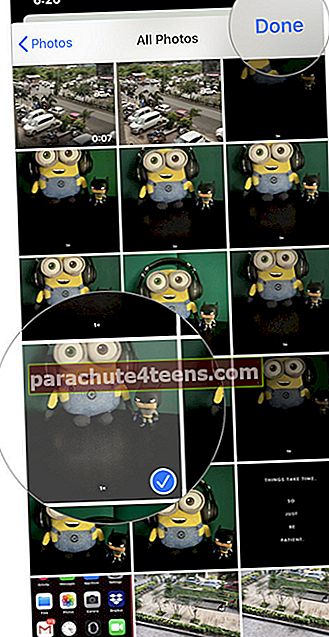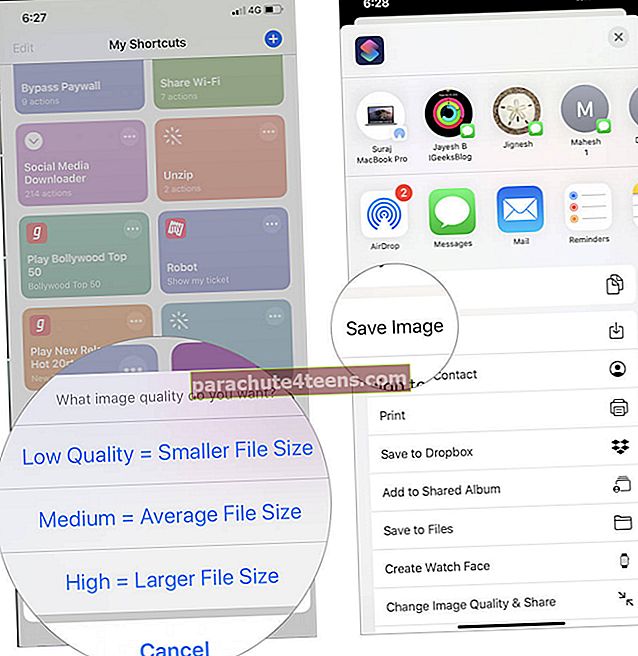Meie iPhone'ide pidevalt arenevate kaameratega kaasneb ka probleem ladustamispuuduse vastu. Tavaliselt võivad iPhone'is jäädvustatud fotod olla vahemikus 2 kuni 8 MB, sõltuvalt pildi pikslite arvust.
IPhone 11 seeria tutvustas mõningaid ägedaid kaamera funktsioone, nagu teleobjektiiv ja slofeed, ning uusim iPhone 12 seeria tutvustas veel funktsioone. Järgige selle postituse juhiseid, et teada saada, kuidas oma iPhone'is ja iPadis fotofaili suurust vähendada.
Selle meetodi abil saate muuta piltide suurust just nii, nagu teile meeldib. Seega, kui ootate selle fantastilise pereportree printimist, kaaluge nende sammude abil parima kvaliteediga ja parima kvaliteediga kohandamist ning vältige udust või pikslitega pilti.
Kuidas muuta pildi suurust oma iPhone'is ja iPadis
IOS-i rakenduse Image Size kasutamine
Selle juhendi eesmärgil kasutan fotode suuruse vähendamiseks rakendust Pildi suurus, kuid võite kasutada mis tahes usaldusväärset rakendust.
- Käivitage Pildi suuruse rakendus oma iPhone'is.
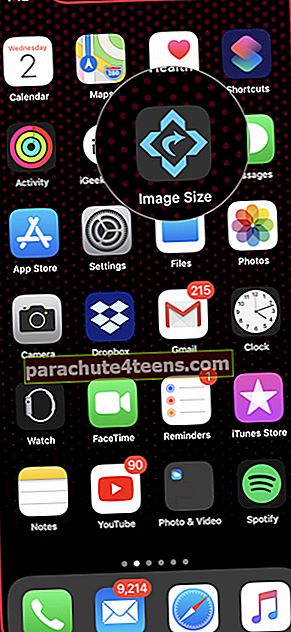
- Puudutage vasakus ülaosas pildiikoon ja Luba juurdepääs oma fototeeki.
- Valige foto, mille suurust soovite vähendada, ja puudutage nuppu Valige.
- Nüüd vähendab rakendus fotofaili suurust automaatselt. Näete erinevust (1,37 MB → 302,64 KB).

- Lõpuks puudutage Lae alla tihendatud foto salvestamiseks oma fototeeki.
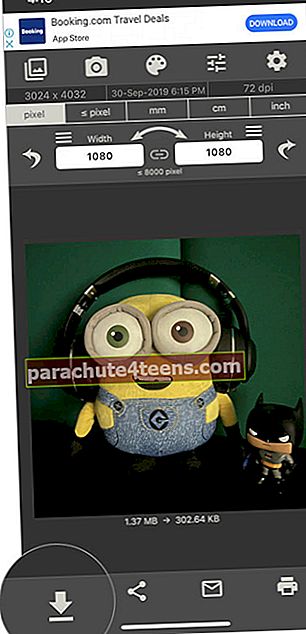
Apple'i otseteede rakenduse kasutamine
Enne selle protsessiga alustamist veenduge, et teie iPhone'is või iPadis töötab iOS ja et seade Luba ebausaldusväärsed otseteed on sisse lülitatud. Kui ei, saate seda teha navigeerides saidile Seaded → Otseteed → Lülita sisse Luba ebausaldusväärsed otseteed.
- Lae alla
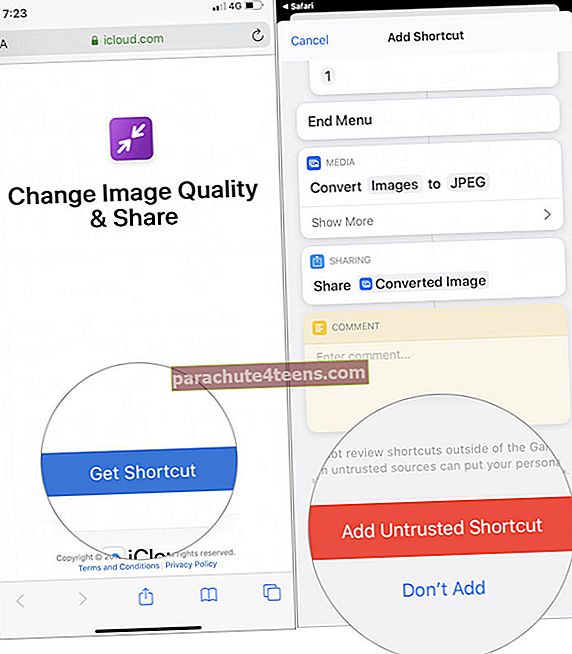
- Käivitage Otseteed ja puudutage just lisatud otseteed. See palub teil anda juurdepääs oma fototeegile, puudutage Luba juurdepääs hüpikakna peal.
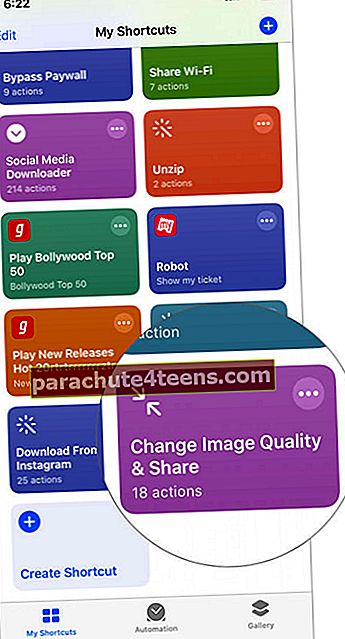
- Kui olete juurdepääsu lubanud, saate valida pildi, mille suurust soovite vähendada. Kui olete valiku teinud, puudutage valikut Valmis.
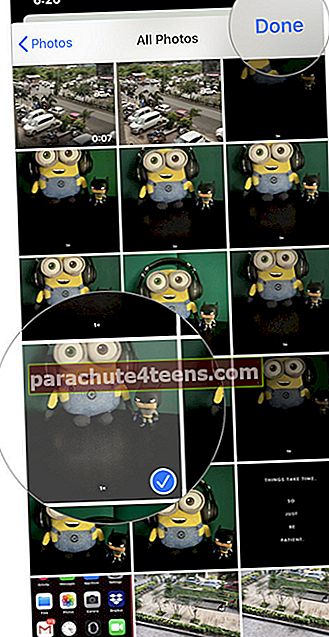
- Valige endale sobiv suurus ja kuvatakse jagamiskaart. Puudutage valikut ‘Salvesta’ ja pilt loob uue suurusega pildi.
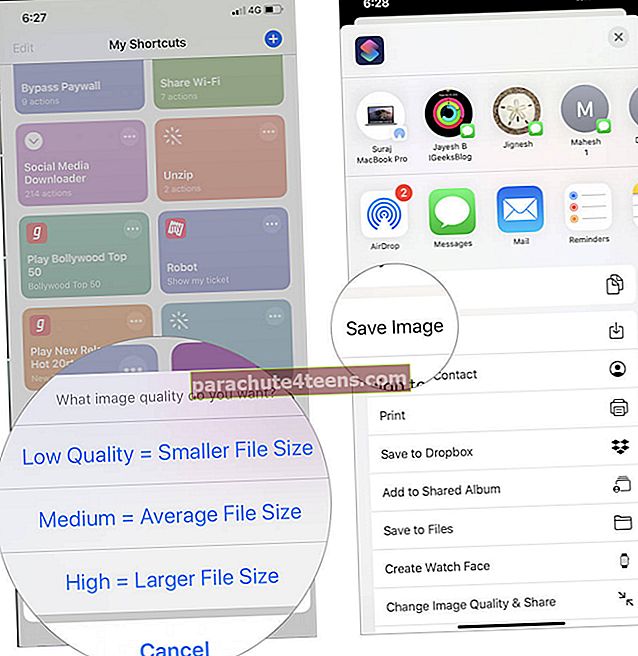
Olete valmis ja saate nüüd varasemad pildid kustutada.
2 lihtsat viisi oma iPhone'is ja iPadis olevate fotode suuruse muutmiseks
Loodetavasti suutsin teid selle õpetuse abil aidata - andke teada, kui olete oma iPhone'is või iPadis leidnud mõne muu viisi fotode tihendamiseks. Säästke oma seadmes ruumi või suurendage faili suurust ja printige oma mälestused - see on nüüd teie otsustada.
Seonduvad postitused:
- Kuidas osta helinaid iPhone'is
- Kuidas peegeldada Netflixi iPhone'ist nutitelerisse
- Fotode tegemine iPhone'i öörežiimi abil
- 4K selfie-video salvestamine iPhone'is